Polylang と WPML: 2023 年の選択方法 (+ 優れた代替案)
公開: 2023-07-11多言語 WordPress サイトを作成するために Polylang か WPML のどちらを選択するか迷っていますか?
これら 2 つのプラグインは唯一の高品質の WordPress 翻訳プラグインではありませんが、最も人気のあるオプションの 2 つです。
そのため、WPML と Polylang のどちらを選択するか悩むかもしれません。
正しい選択ができるように、いくつかの重要な領域でこれら 2 つのプラグインを客観的に比較します。
- 翻訳オプション– 手動翻訳以外にどのようなオプションがありますか? 例: 自動翻訳、プロの翻訳サービスなど。
- 翻訳インターフェイスと使いやすさ– サイトの翻訳を管理するのはどのような感じですか?
- 翻訳の完全性– サイトのデータを 100% 翻訳できますか? 他の WordPress プラグインのコンテンツはどうですか? バックエンドSEOメタデータ? 画像? 等。
- SEO への配慮– Google やその他の検索エンジンで翻訳されたコンテンツをランク付けできますか?
- 価格– 効果的な多言語 Web サイトを作成するにはどれくらいの費用がかかりますか?
Polylang と WPML の詳細な比較を説明した後、検討すべき 3 番目の代替案 (TranslatePress) と、同じ分野での TranslatePress の比較についても説明します。
掘り下げてみましょう!
Polylang と WPML の変換オプション
まずは、サイトのコンテンツを翻訳する際に Polylang と WPML が提供するオプションを見てみましょう。
手動翻訳
まずは、Polylang と WPML の両方で、コンテンツを手動で翻訳できます。
Polylang では、手動翻訳がほぼ唯一の焦点となります。
ただし、WPML では、手動翻訳はツールベルトの 1 つのオプションにすぎません。
自動翻訳
自動機械翻訳を使用したい場合、WPML は Polylang よりも大きな利点があります。
WPML を使用すると、次の 3 つの異なる機械翻訳サービスから選択して、サイト全体または個々のコンテンツを自動的に翻訳できます。
- DeepL 翻訳者
- グーグル翻訳
- Microsoft Azure トランスレータ
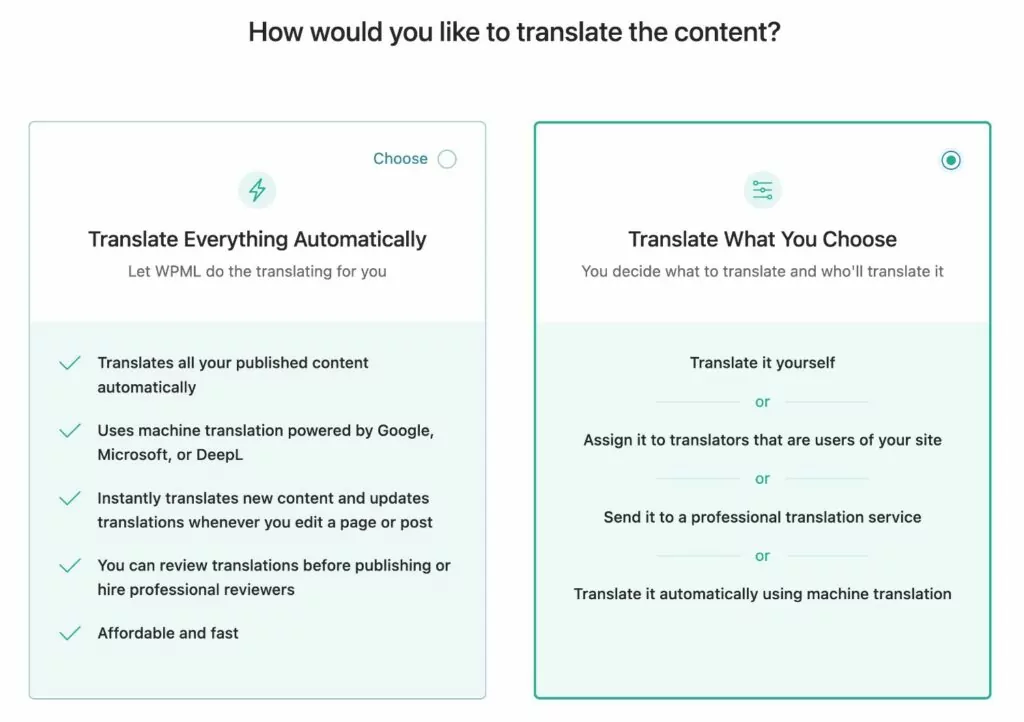
一方、Polylang は、コア プラグインでの自動翻訳をサポートしていません。 Polylang を単独で使用する場合、唯一の選択肢は手動翻訳です。
そうは言っても、サードパーティのプラグインを使用して Polylang に自動翻訳を追加する方法はあります。 最も注目すべきは、Ray Enterprise Translation (以前は Lingotek Translation として知られていました) です。
ただし、Lingotek Translation から Ray Enterprise Translation にブランド変更されて以来、このプラグインのレビューはあまり良くなく、一部のユーザーはこのプラグインを Polylang と統合する際に問題があると報告しています。
全体として、自動翻訳を使用したい場合は、Polylang よりも WPML の方が優れた選択肢となる可能性が高くなります。 または、Google 翻訳や DeepL をサポートする TranslatePress などの他の翻訳プラグインを検討することもできます。これについては後ほど説明します。
プロフェッショナルな翻訳サービス
コンテンツを手動で翻訳するだけでなく、プロの翻訳サービスやフリーランスの翻訳者の利用を検討することもできます。
ここでも、WPML は Polylang (および他のほとんどの翻訳プラグイン) を上回ります。
WPML は、多数の専門翻訳サービスとの専用の統合を提供します。完全なリストはここでご覧いただけます。
これらのサービスのいずれかを使用すると、WordPress ダッシュボードから直接翻訳のためにコンテンツを送信できます。 サービスがコンテンツを翻訳すると、その翻訳をサイトに直接追加することもできるため、手動で翻訳を行う必要がなくなります。
自動翻訳と同様、Polylang にはプロの翻訳サービスと統合するためのサポートが組み込まれていません。
上記と同じ Ray Enterprise Translation プラグインは、プロフェッショナル サービスとの接続にも役立ちます。 しかし、繰り返しになりますが、ブランド変更以来多くの否定的なレビューを受けているサードパーティのツールに依存することになります。
Polylang と WPML の変換インターフェイスとユーザーフレンドリーさ
次に、Polylang と WPML のインターフェイスを見てみましょう。 つまり、両方のプラグインを使用してコンテンツを翻訳するのが実際にどのようなものになるのかということです。
どちらのプラグインでも、複数の異なるインターフェースで翻訳を管理する必要があります。 これはあまり便利ではありませんが、コツを掴めば大したことではありません。
翻訳を管理するためのさまざまなオプションを見てみましょう…
ポリラング
注– これらのスクリーンショットには、Polylang のプレミアム バージョンを使用しています。 無料版では、これらのオプションのすべてが利用できない場合があります。 価格については後ほど詳しく説明します。
個々のコンテンツのコンテンツを翻訳するために、Polylang は基本的に言語ごとに WordPress エディターの複製を作成するだけです。
バックエンドでは実際のコンテンツを接続するものは何もありません。 投稿は一般的な意味で関連付けられていますが、元のコンテンツと翻訳されたコンテンツを並べて比較できるわけではありません (これは WPML を見るとさらに意味がわかります)。
まず、翻訳する既存のコンテンツのエディターを開きます。 次に、作成する言語バージョンの横にある「プラス」アイコンをクリックします。
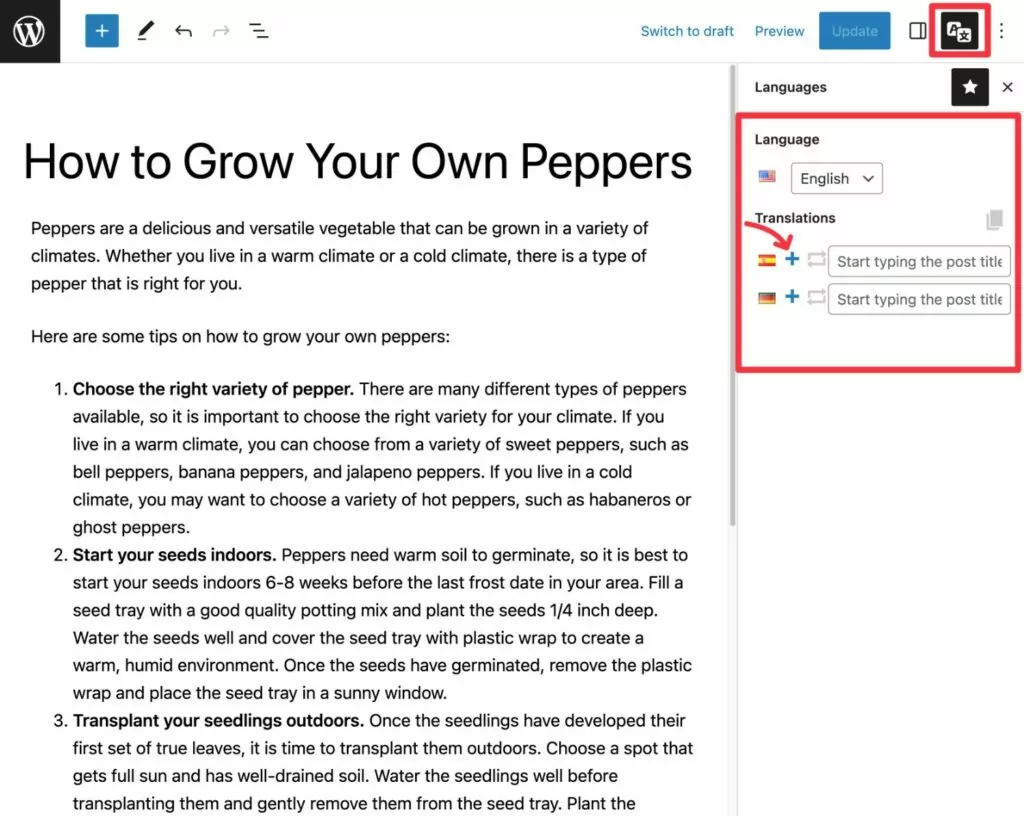
これにより、その言語バージョン用の新しいバージョンの WordPress エディターが起動します。 翻訳されたコンテンツを最初から追加できるようになりました。
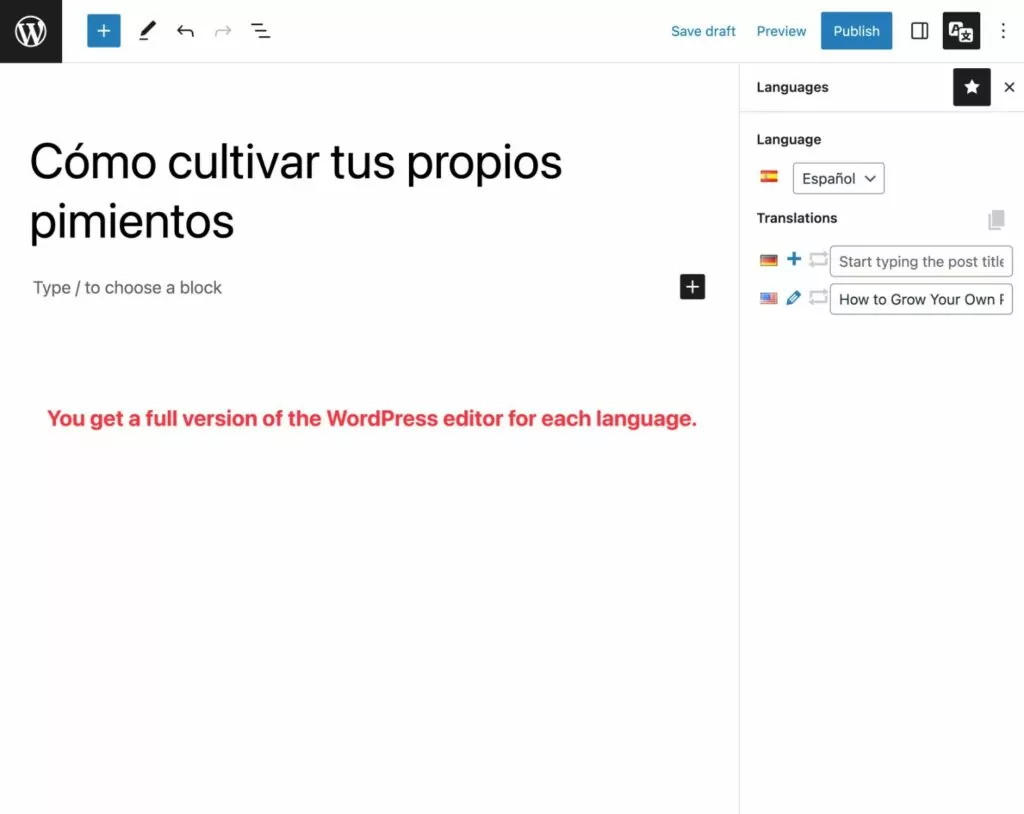
Polylang は、すべてではありませんが、一部のプラグインとも統合して、同様の方法でコンテンツを翻訳できるようにします。
サイト上の他のコンテンツ (サポートされていないプラグイン コンテンツ、テーマ文字列、メニュー、ウィジェットなど) を翻訳するには、 [言語] → [翻訳]に移動してアクセスできる別の文字列翻訳インターフェイスから作業します。
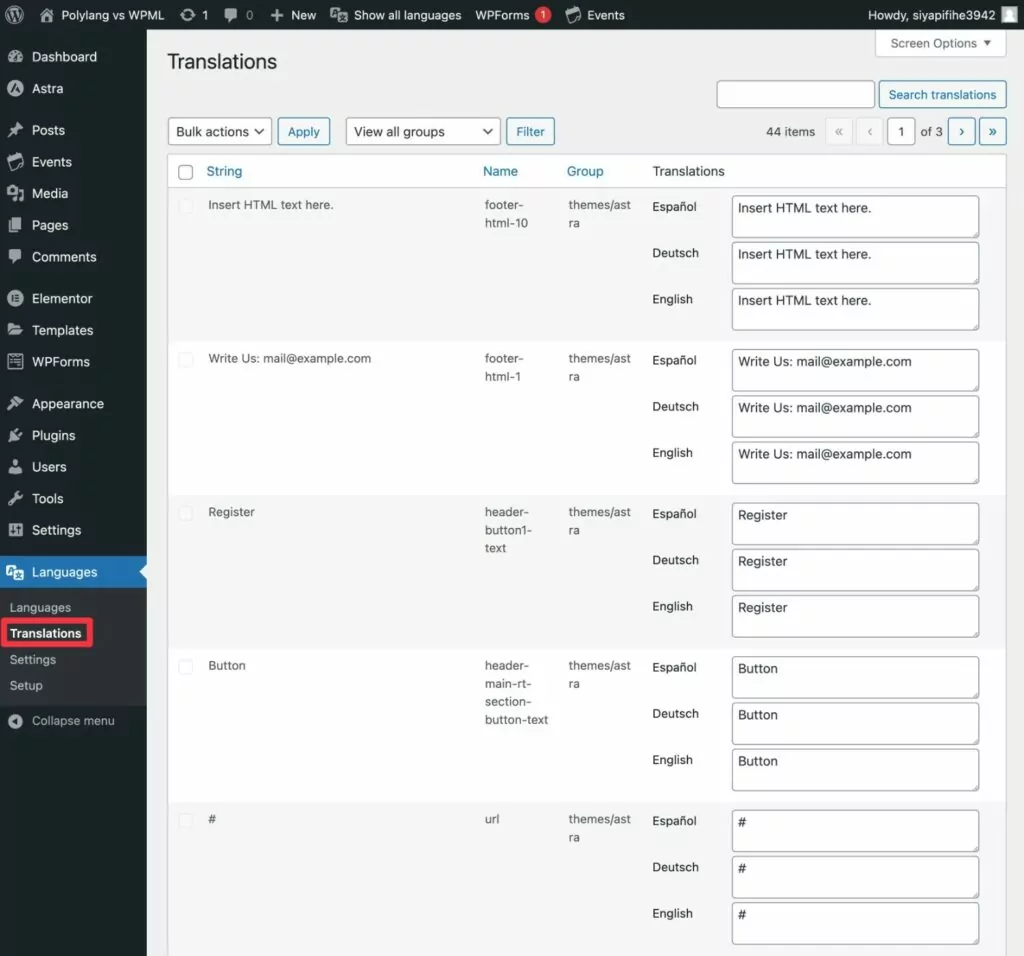
このインターフェースは十分に使いやすいですが、大規模なサイトの場合は少し圧倒されるかもしれません (ただし、フィルターは特定のコンテンツに焦点を当てるのに役立ちます)。
WPML
WPML を使用すると、翻訳するコンテンツに応じてさまざまなインターフェイスから作業することもできます。
個々のコンテンツを翻訳するには、次の 2 つの異なる編集エクスペリエンスから選択できます。
- 高度な翻訳エディター (推奨) – これは、翻訳を管理するための並列ビューを提供するカスタム インターフェイスです。 ここでは自動機械翻訳にアクセスすることもできます。
- Classic Translation Editor – 基本的にコンテンツごとにネイティブ WordPress エディターの複製を取得するという点で、Polylang と非常によく似た作業が可能になります。 あるいは、少し異なるバージョンの並列エディターを使用することもできます。
高度な翻訳エディターは次のようになります。
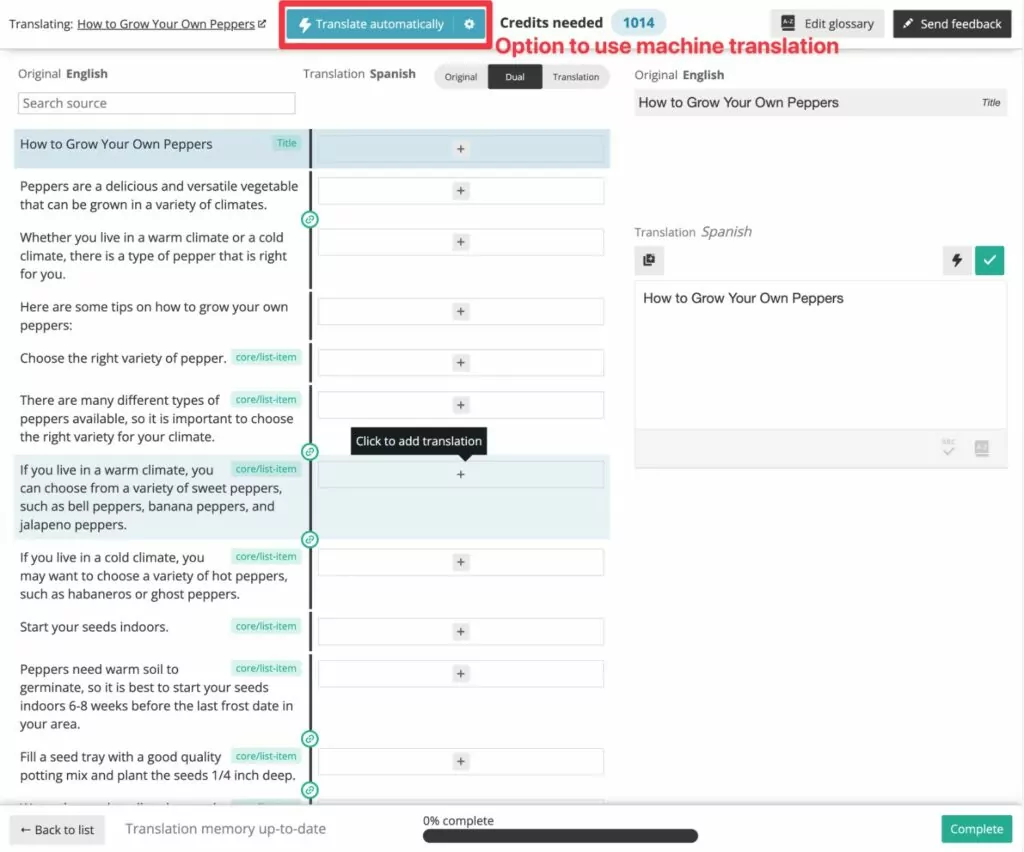
WPML のエディターの代わりに WordPress エディターを使用することを選択した場合の、クラシック翻訳エディターは次のようになります。
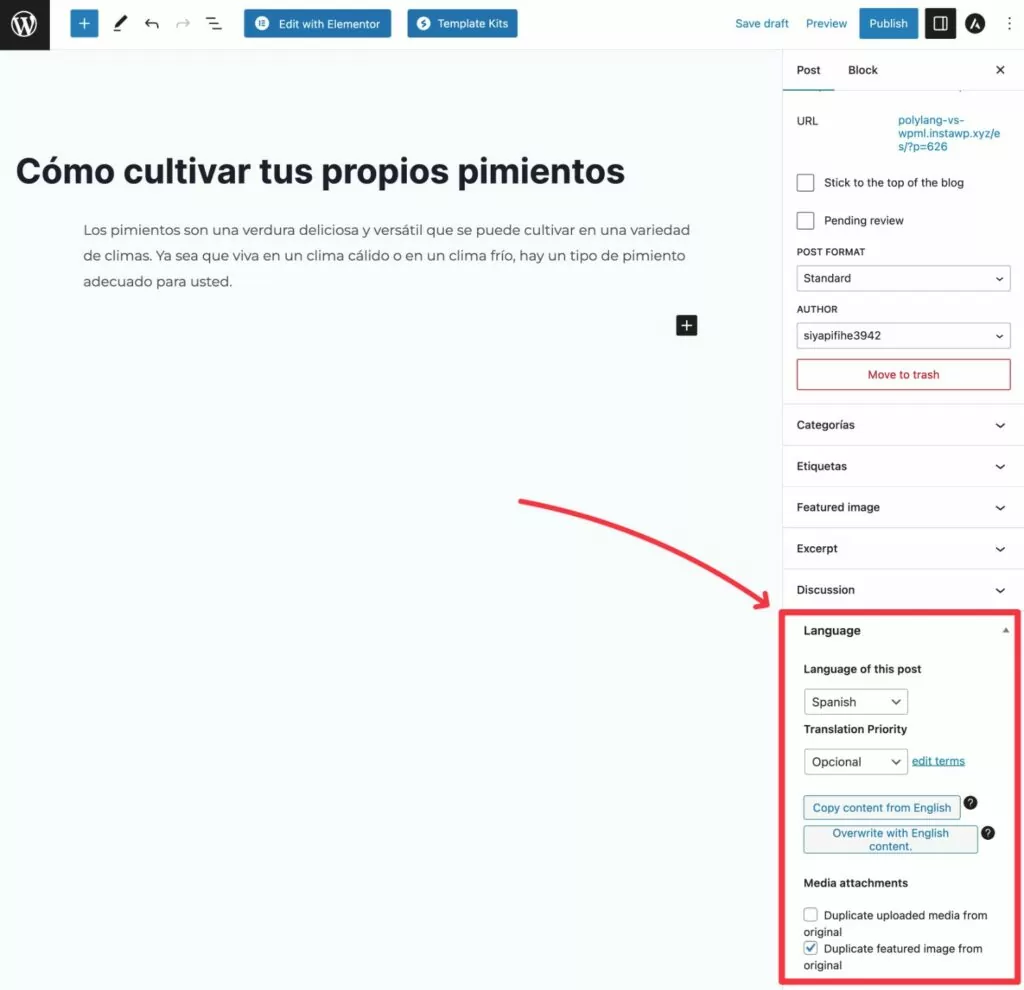
ただし、サイト上の他のタイプのコンテンツ (テーマ文字列、プラグイン文字列、メニューなど) の翻訳を管理するには、多くの場合、別のインターフェイスから作業することになります。
プラグインがカスタム投稿タイプを使用している場合は、同様のインターフェイスから作業できる可能性があります。 たとえば、イベント カレンダーを使用している場合は、同じ高度な翻訳エディタを使用してイベントのタイトルと説明を翻訳できます。
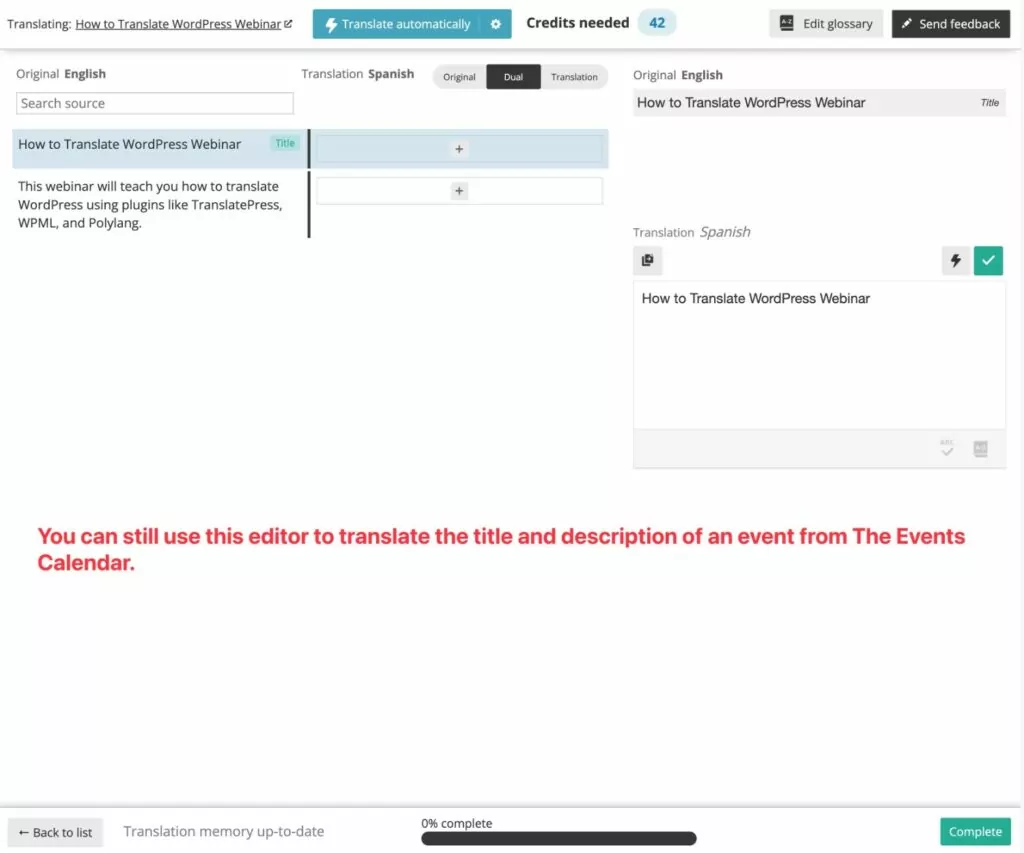
ただし、エディターの外部からプラグイン文字列を翻訳するには、別の文字列変換インターフェイスを使用する必要があります。
たとえば、WPForms プラグインからの文字列を翻訳すると次のようになります。
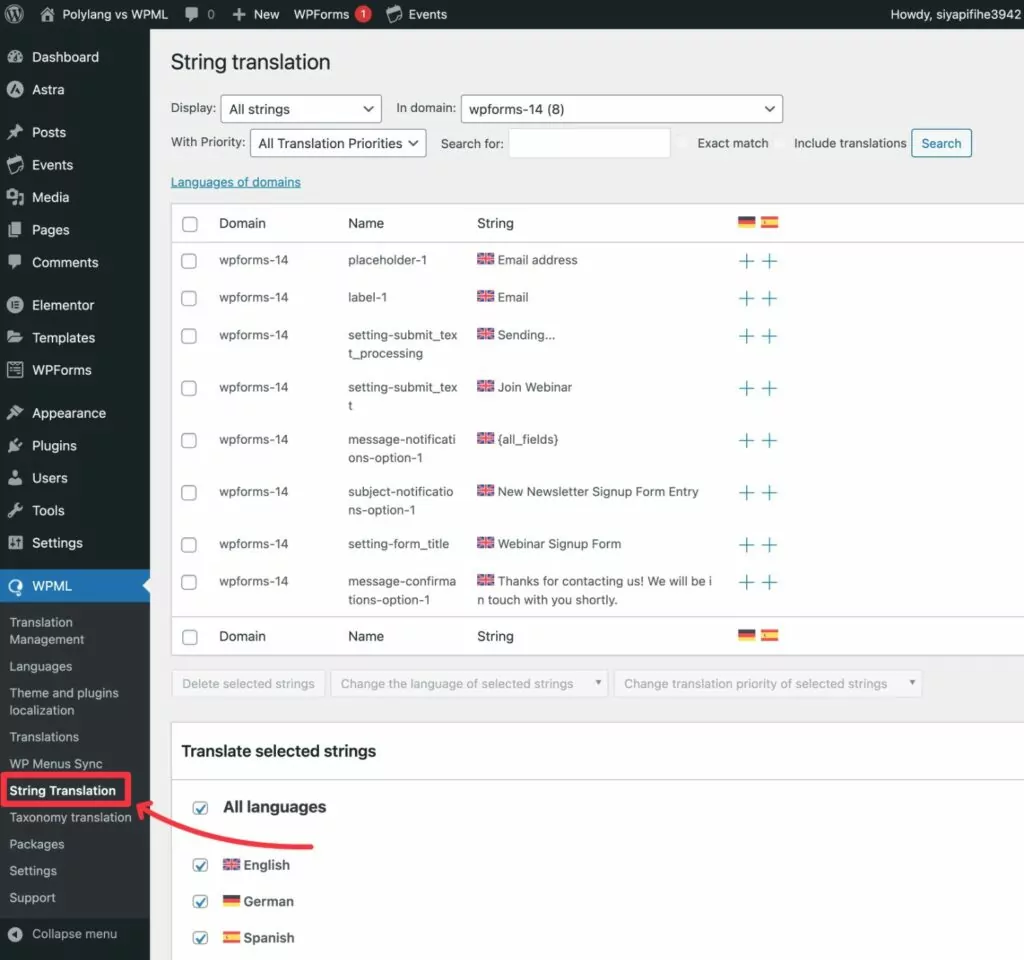
分類法を翻訳するための別のインターフェイスもあります。
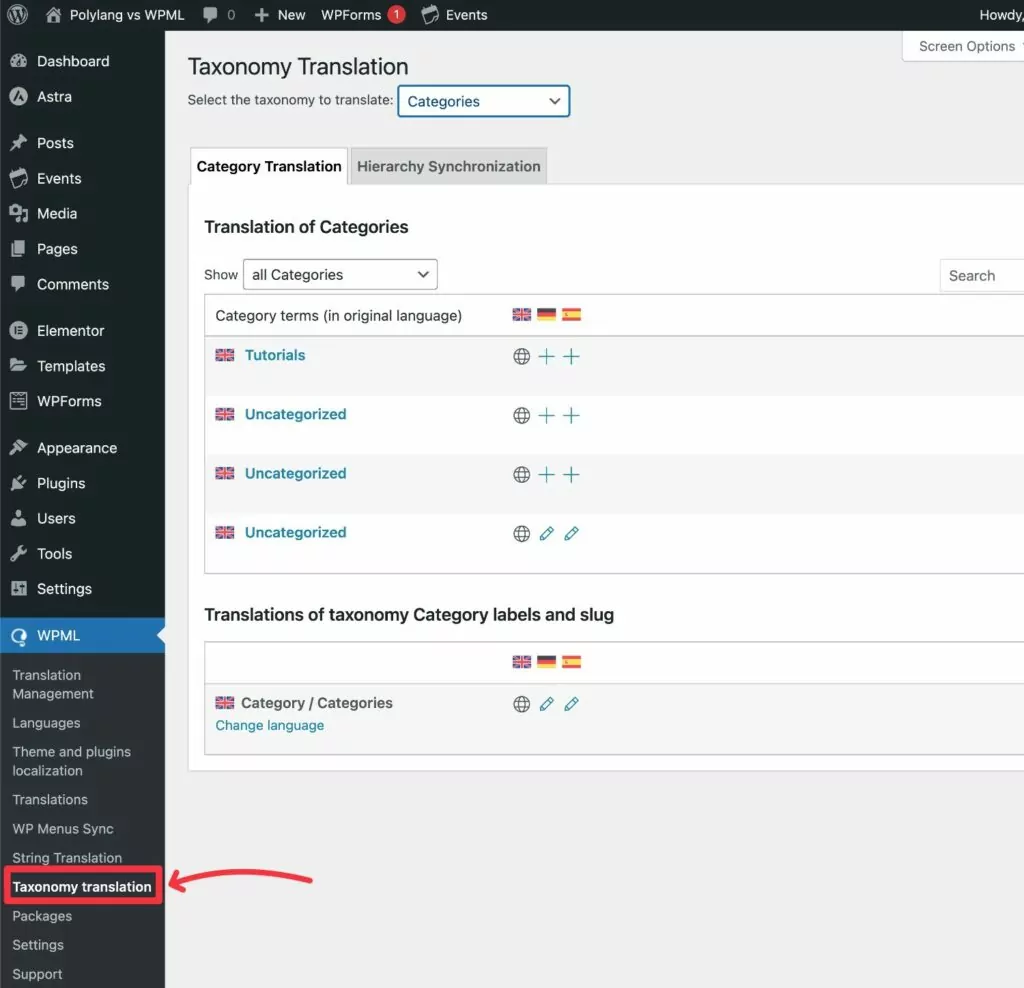
WPML の優れた点の 1 つは、サイト上のすべてのコンテンツの翻訳ステータスを確認できる全体的な翻訳管理インターフェイスも提供していることです。
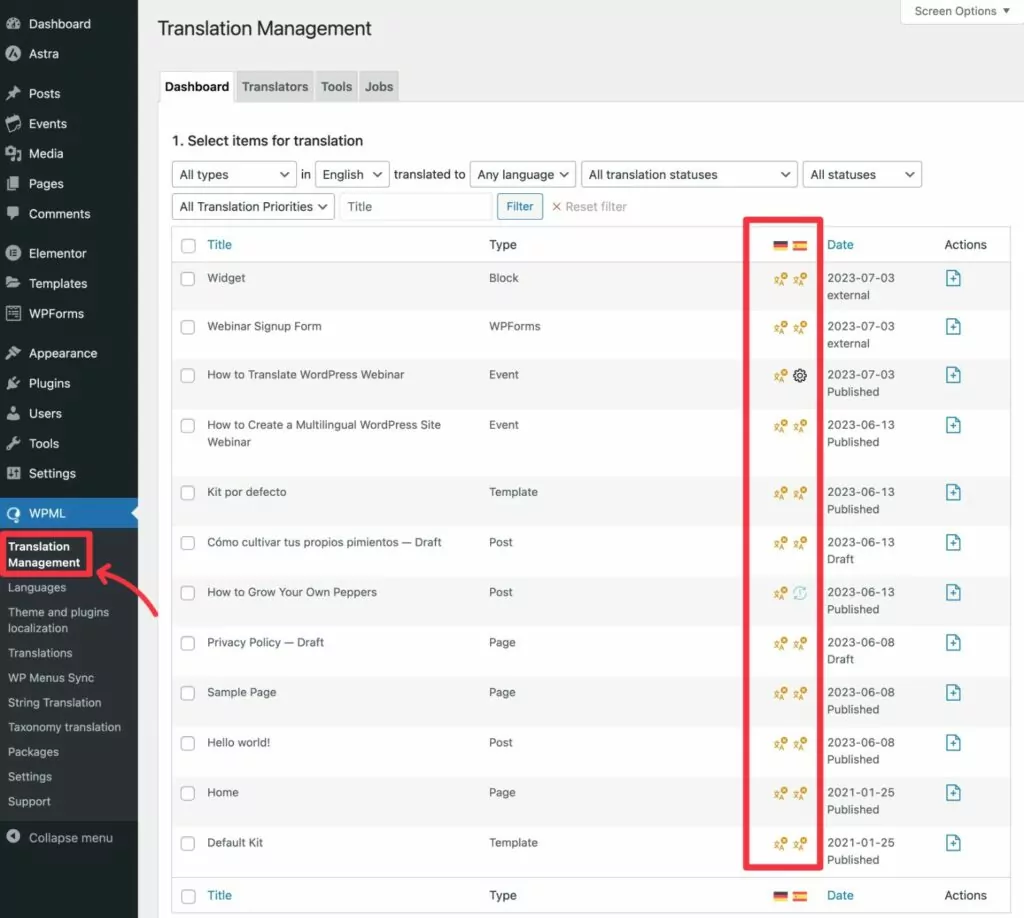
この柔軟性により、自分に合った編集エクスペリエンスを選択できるため、WPML は Polylang よりも有利になります。
ただし、翻訳を管理するには非常に多くの異なる領域があるため、始めたばかりの場合は少し圧倒されるかもしれません。
Polylang と WPML の翻訳の完全性
サイトの翻訳をユーザーフレンドリーに管理する方法があるだけでなく、選択した翻訳プラグインが包括的な翻訳の作成に役立つことも重要です。
WordPress サイトには、さまざまな場所からのコンテンツが含まれます。 ここではいくつかの例を示します。
- ネイティブ WordPress エディター (ブロック エディターまたはクラシック エディター) からのテキスト コンテンツ。
- テーマのテキストコンテンツ。
- 画像。
- 動画。
- プラグインからのフロントエンド コンテンツ (ページ ビルダー プラグイン、WooCommerce、メンバーシップ プラグインなど)。
- プラグインからのバックエンド コンテンツ/メタデータ ( SEO プラグインからの SEO タイトルとメタディスクリプションなど)。
- URL スラッグ。
- ショートコードとショートコード出力。
- タクソノミー(カテゴリ、タグなど)
- 等。
サイト訪問者向けに完全にローカライズされた多言語エクスペリエンスを作成したい場合は、すべてを翻訳できるツールが必要です。
Polylang と WPML は通常、包括的な翻訳をサポートしていますが、必ずしも簡単ではありません。
多くの場合、プラグインのテキスト文字列などのコンテンツにアクセスするには、文字列変換インターフェイスに依存する必要がありますが、これは最もユーザーフレンドリーな管理方法ではありません。
場合によっては、翻訳機能を向上させるために統合プラグインのインストールが必要になることがあります。
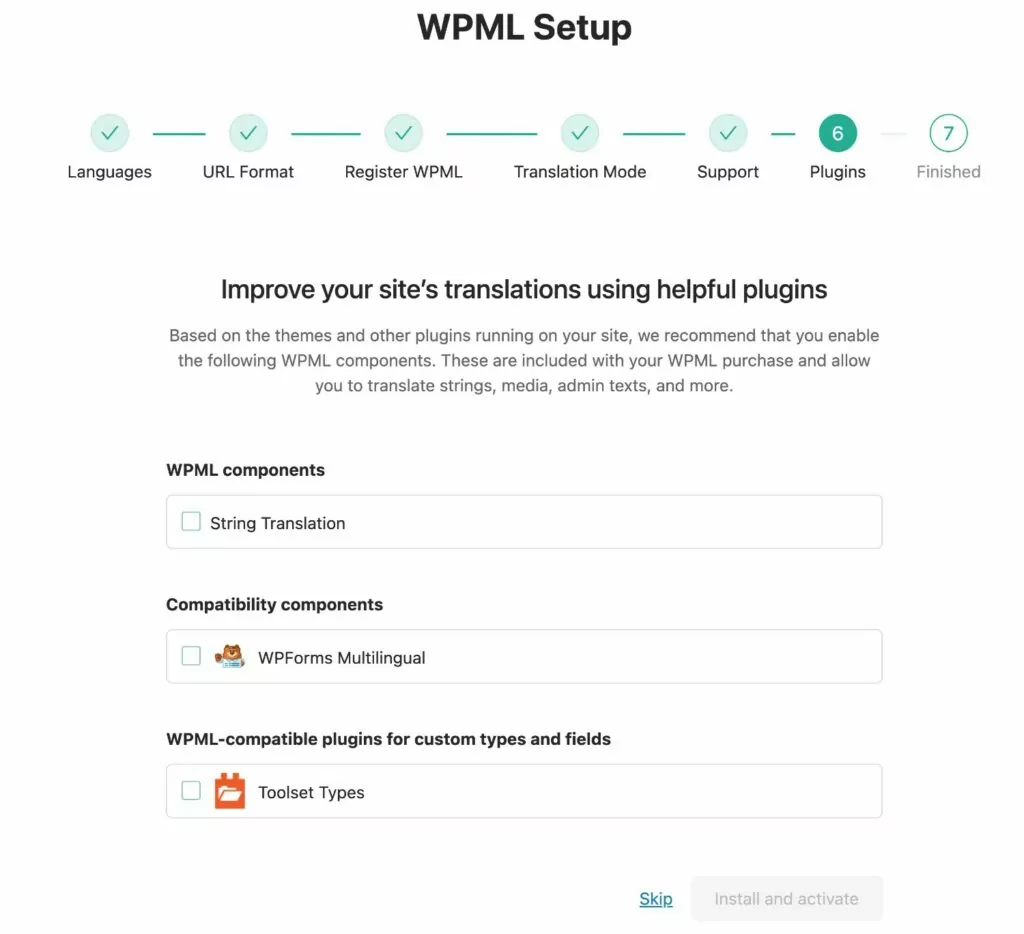
または、まれに、特定の文字列を手動で定義する必要がある場合があります。 この問題は、プラグイン開発者が WordPress のコーディング規約に従っていない場合に発生します。
これが心配な場合は、WPML との互換性が確認されているプラグインのディレクトリを WPML が管理しています。 Polylang には一元化されたデータベースがないため、互換性の評価が少し難しくなります。
Polylang サイトにはプラグインとテーマの互換性に関するカテゴリがありますが、ほとんどの場合は自分でテストする必要があります。
プラグインの互換性の問題を回避したい場合は、サイトのレンダリングされたコンテンツを参照して翻訳を管理する翻訳プラグインを選択するとよいでしょう。 これにより、プラグインやショートコード出力などのコンテンツに関して、包括的な翻訳を確実に行うことが非常に簡単になります。
このアプローチを使用する一般的なオプションには、TranslatePress や Weglot などがあります。これについては後ほど詳しく説明します。
Polylang と WPML の SEO フレンドリー性
国際的な SEO 戦略を実装し、サイトに多言語 SEO の恩恵をもたらしたい場合は、選択した多言語プラグインが SEO のベスト プラクティスの実装に役立つことが重要です。
Polylang と WPML の SEO に関する重要な考慮事項を簡単にまとめます。どちらの方法でも大きな違いはありません。
| ポリラング | WPML | |
| 完全に Google にインデックス付け可能な翻訳 | ||
| サポートされている URL 形式 | – サブフォルダー – サブドメイン – 個別のドメイン | – サブフォルダー – サブドメイン – 個別のドメイン |
| 自動 hreflang タグ | ||
| SEO タイトル/説明を翻訳する | ||
| 多言語 XML サイトマップ | サポートされているプラグイン |
Polylang と WPML の価格比較
予算が無制限であれば、価格は気にしないかもしれません。 しかし、ほとんどの人にとって、WPML と Polylang を比較する場合、各プラグインのコストも重要な要素になります。
まず、大きな違いの 1 つは、 Polylang には無料バージョンがあるのに対し、WPML にはプレミアム バージョンしかないことです。
したがって、無料の WordPress 翻訳プラグインを探している場合は、Polylang に有利に物事を瞬時に変えることができます (ただし、 TranslatePressのような他の高品質の無料翻訳プラグインを見つけることはできます)。
プレミアム バージョンに関しては、ほとんどのユースケースでは WPML の方が一般的に少し安くなりますが、サイトが 1 つしかなく、WooCommerce ストアを運営していない場合は、価格は同様になります。
有料プランを見てみましょう…
Polylang プレミアム バージョン
コアの Polylang Pro プラグインは、単一サイトでの使用の場合は 99 ユーロから始まりますが、複数の Web サイトでライセンスが必要な場合は価格が上がります。

ほとんどのサイトが支払う必要があるのはこれだけです。 ただし、多言語の WooCommerce ストアを作成している場合は、WooCommerce 用の Polylang も購入する必要があります。 Polylang for WooCommerce も、単一サイトでの使用の場合は 99 ユーロからです。
Polylang ビジネス パックを介して Polylang Pro と Polylang for WooCommerceの両方にアクセスすることもできます。Polylang Business Pack は、単一サイトでの使用の場合、139 ユーロからです。
WPML プレミアム バージョン
一方、WPML は 3 つの異なるライセンス オプションを提供します。 プラン間には次の 3 種類の違いがあります。
- 機能– 最も安価なプランには機能セットが限られており、ほとんどの深刻なユースケースにはオプションではありません。
- 自動翻訳クレジット– 上位 2 つのライセンスでは、異なる数の自動翻訳クレジットが得られます。 それらについては次に詳しく説明します。
- サポートされている Web サイト– 各プランでは、さまざまな数の Web サイトでプラグインを使用でき、最上位レベルでは無制限の Web サイトがサポートされます。
以下に 3 つの異なるプランのスクリーンショットと、それらの機能の違いを示します。
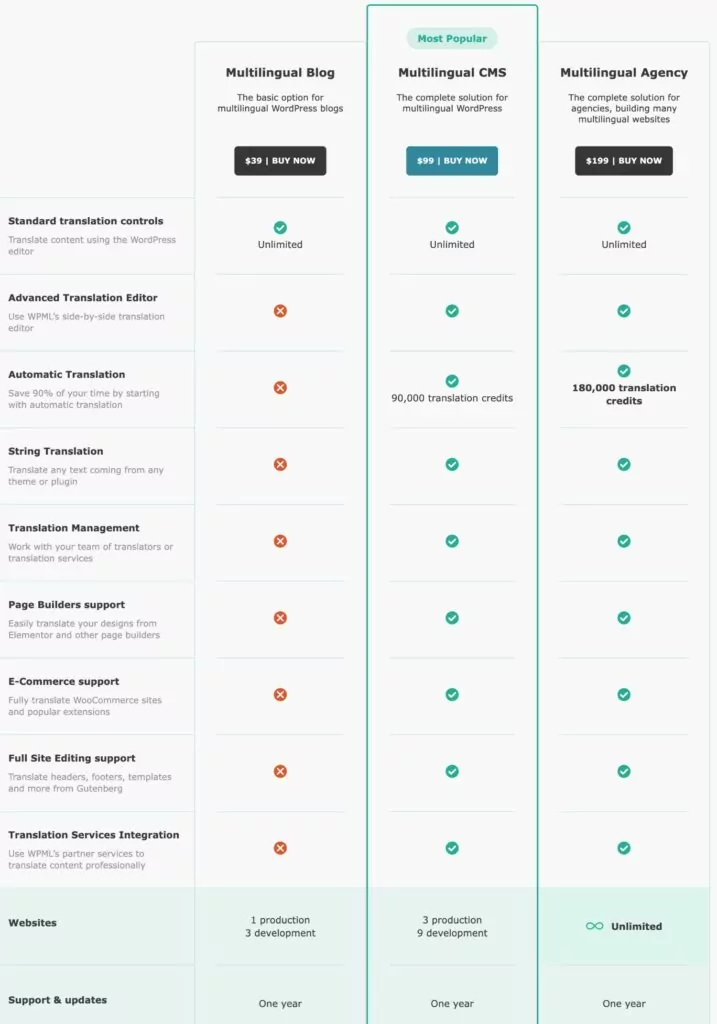
多言語ブログ プランはわずか 39 ドルから始まりますが、本格的な使用例には少なくとも 99 ドルの多言語 CMS プランが必要になります。
多言語代理店プランには新しい機能は追加されませんが、無制限の Web サイトのサポートとともに、より多くの翻訳クレジットが付与されます。 Polylang には無制限のサイト ライセンスがないため、代理店設定で WPML を使用している場合、これは大きな利点となる可能性があります。
自動翻訳コスト
自動翻訳を利用したい場合は、プラグイン自体に加えて、サイトの自動翻訳の使用料も支払う必要がある場合があります。
これは WPML に直接適用され、自動翻訳サポートを追加するサードパーティのプラグイン (前述の Ray Enterprise Translation プラグインなど) を使用している場合は Polylang にも適用される可能性があります。
WPML の多言語 CMS および多言語代理店プランを使用すると、購入時に一定数のクレジットを無料で取得できます。
翻訳する各単語には、サービスに応じて特定のクレジット数がかかります。
- DeepL (デフォルト) – 単語ごとに 2 クレジット
- Google 翻訳 – 1 単語あたり 2 クレジット
- Microsoft Azure Translator – 単語ごとに 1 クレジット
購入時に大量の 1 回限りのクレジットを取得できることに加え、アクティブな WPML ライセンスがある限り、毎月 2,000 の無料クレジットも取得できます。
ライセンスに付属の無料クレジットを超える必要がある場合は、従量課金制の価格設定を利用するか、事前にプリペイド クレジット (無期限) を購入できます。
- 従量課金制– 2,000 クレジットが無料になると、次の 8,000 クレジットは 1,000 クレジットあたり 0.75 ドルかかります。 1,000 クレジットあたりの価格は量に応じて下がり、月に 1,000 万以上のクレジットを使用している場合は 1,000 クレジットあたり 0.10 ドルが底値となります。
- プリペイド クレジット– 有効期限のないプリペイド クレジットを購入すると、お金を節約できます。 料金は 40,000 クレジットの場合は 50 ドル、200,000 クレジットの場合は 180 ドルです。
Polylang の場合、自動翻訳のコストはソリューションによって異なります。 ただし、自動翻訳を使用する予定がある場合は、ほぼ確実にある程度の予算を確保する必要があります。
WPML と Polylang についての最終的な考え
全体として、Polylang と WPML にはそれぞれ独自の長所がありますが、次の 2 つの主な理由により、より本格的な多言語 Web サイトにとってはおそらく WPML の方が良い選択肢となります。
- 手動、自動、またはプロフェッショナル サービスの統合など、コンテンツを翻訳するためのより多くのオプションが提供されます。
- コンテンツの翻訳に使用するインターフェースの柔軟性が向上し、ワークフローに最適なエクスペリエンスを選択できるようになります。
ただし、欠点は、WPML には無料版がないことです。 したがって、コストを抑えることが最優先である場合は、機能的な無料バージョンがある Polylang を使用することをお勧めします。
もちろん、多言語 WordPress サイトを作成するためのオプションは WPML と Polylang の 2 つだけではないため、サイトを翻訳する他のプラグインも検討することをお勧めします。
TranslatePress: WPML と Polylang のもう 1 つの代替手段
この Polylang と WPML の比較の主な目的は、これら 2 つのプラグインのどちらかを選択できるようにすることです。 私たちは、お客様が状況に応じて適切なものを選択できるように、各ツールの長所と短所を正直に強調するように努めました。
ただし、TranslatePress は多くのサイトにとって WPML と Polylang の両方に代わる優れた代替手段になると考えているため、独自のプラグイン TranslatePress について言及しないのは不注意です。
TranslatePress は、多言語 WordPress サイトを作成するための最もユーザーフレンドリーなエクスペリエンスを作成するためにゼロから構築されました。
- ビジュアルなポイントアンドクリック インターフェイスを使用して翻訳を管理できます。
- TranslatePress は 100% の翻訳完全性を提供します。WordPress コンテンツのテーマ、プラグインなどを翻訳できます。 また、特別な互換性を探す必要もありません。ほとんどすべてのプラグインで動作します。
- 手動翻訳または自動翻訳 (または両方の組み合わせ) を選択できます。
WPML と Polylang を比較したのと同じカテゴリで TranslatePress がどのように分類されるかを簡単に見てみましょう。
翻訳オプション
TranslatePress は、手動翻訳と Google 翻訳または DeepL による自動翻訳の両方をサポートしています。
WPML が提供するような専用の統合はありませんが、翻訳会社やフリーランサーとの連携に役立つ専用の翻訳者アカウントを作成することもできます。
2 つの異なるアプローチを組み合わせて使用することもできます。 たとえば、DeepL を使用してサイトのベースライン翻訳を生成し、その後、それらの翻訳を手動でレビューして編集する (または、代わりに誰かを雇う) ことができます。
翻訳インターフェースとユーザーフレンドリーさ
翻訳を管理できるように、TranslatePress は、WPML や Polylang とは異なる、独自のビジュアルなポイント アンド クリック エディターを提供します。
翻訳エディターを開くと、ネイティブの WordPress テーマ カスタマイザーと同様に、サイトのライブ プレビューとサイドバーが表示されます。
サイト上の要素を翻訳するには、その要素の上にマウスを移動して鉛筆アイコンをクリックするだけです。 これにより、サイドバーに翻訳が開き、そこで変更を加えることができます。
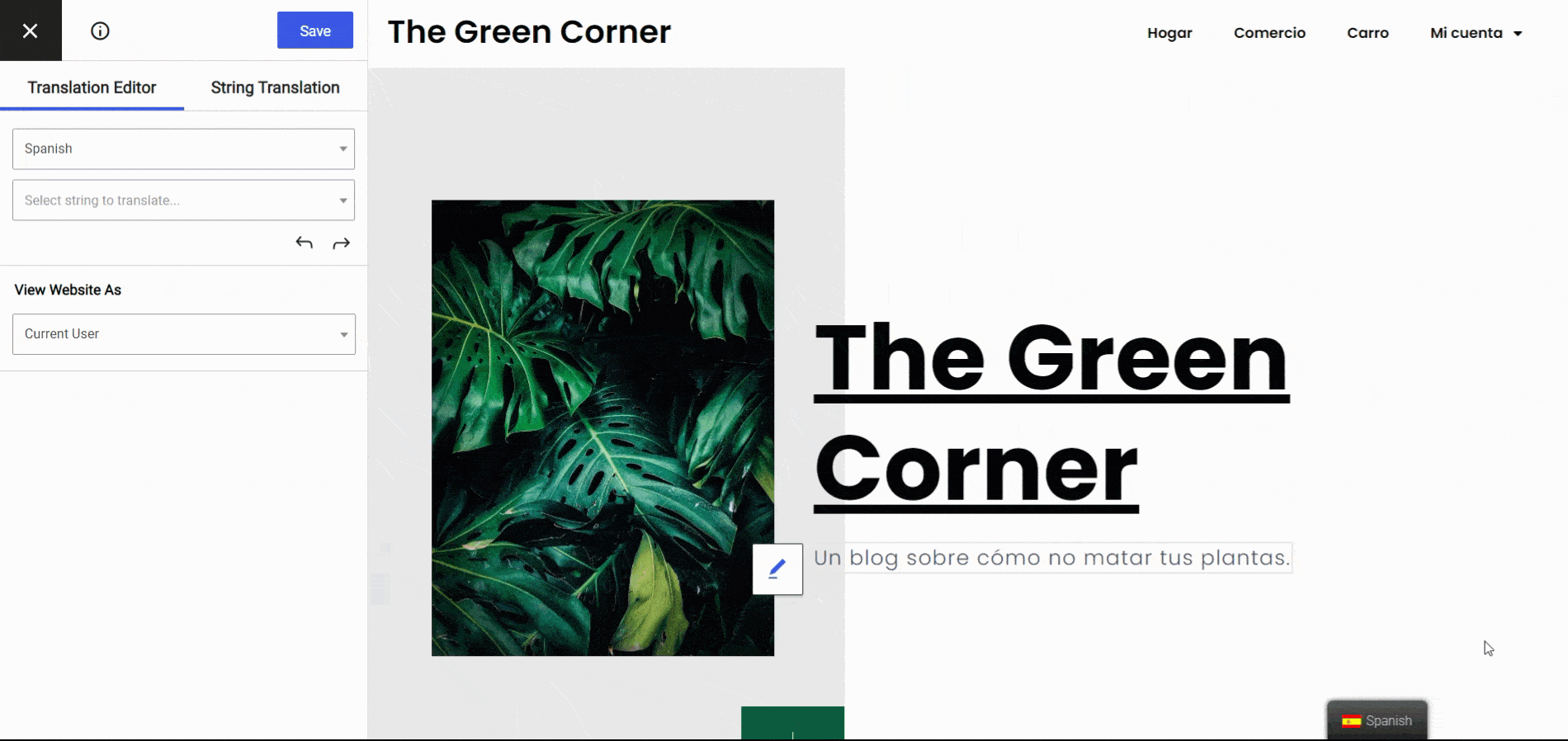
これと同じポイント アンド クリック アプローチを、WordPress、プラグイン、テーマのテキストだけでなく、画像、ウィジェット、メニューなどの他の要素にも使用できます。
Polylang と WPML では、同じことを実現するには別のインターフェイスを使用する必要があります。これにより、異なる種類のコンテンツを翻訳する必要がある場合に、TranslatePress がより便利になります。
翻訳の完全性
TranslatePress のもう 1 つの利点は、翻訳の完全性です。
TranslatePress は、WPML や Polylang とはまったく異なる方法で翻訳可能なコンテンツを検出します。これにより、ほぼすべての WordPress プラグインとテーマに対してすぐに使用できるサポートを提供できます。
WPML と Polylang は、サイトのデータベース内のコンテンツを調べて、翻訳するコンテンツを見つけます。 これはほとんどの場合機能しますが、プラグインやテーマが WordPress の規則に従っていない場合、またはその他の癖がある場合には、問題が発生する可能性があります。
たとえば、多くのプラグインに「WPML と互換性あり」と表示されるのはこのためです。
TranslatePress は、このアプローチを使用するのではなく、サイト上でレンダリングされた HTML を調べて、翻訳するコンテンツを見つけます。 これにより、TranslatePress は、コンテンツの出所やサイトのデータベースにどのように保存されているかに関係なく、サイトに表示されるほとんどすべてのコンテンツを翻訳するのに役立ちます。
たとえば、このアプローチにより、TranslatePress は、他の翻訳プラグインでは困難なショートコード出力、ポップアップ、その他のより特殊な状況も簡単に翻訳できます。
WPForms からフォームを翻訳すると次のようになります。互換性プラグインをインストールしたり、文字列をスキャンしたりする必要はありません。 ビジュアル プレビューをポイント アンド クリックするだけです。
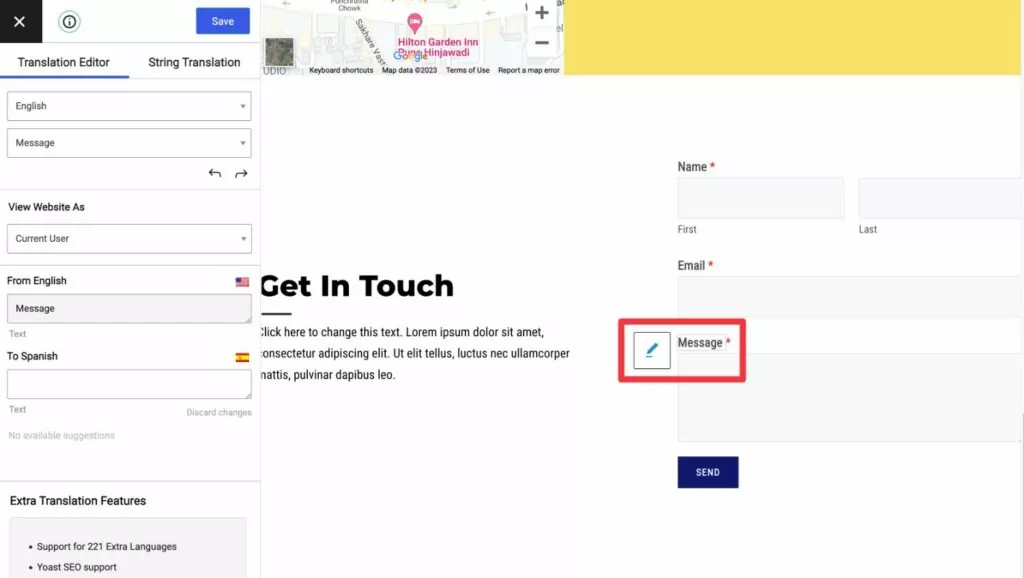
このポイント アンド クリック アプローチをさまざまなタイプの WordPress コンテンツすべてに適用する方法を示す投稿を次に示します。
- 画像
- エディター (グーテンベルク) ブロック
- カスタムフィールド
- カスタム投稿タイプ
- WordPress フォーム
- WordPress メニュー
- ポップアップコンテンツ
- スライダー
- WooCommerce 製品
- Elementor (ページビルダー)
- Divi (ページビルダー)
全体として、TranslatePress のアプローチが包括的な翻訳を保証する最も簡単な方法を提供すると考えています。
TranslatePress SEO への配慮
SEO Pack アドオン (すべての有料 TranslatePress プランで利用可能) を使用すると、多言語 SEO に役立つ多くの機能を利用できます。
| 翻訳プレス | |
| 完全に Google にインデックス付け可能な翻訳 | |
| サポートされている URL 形式 | – サブフォルダー |
| 自動 hreflang タグ | |
| SEO タイトル/説明を翻訳する | |
| 多言語 XML サイトマップ |
ただし、注意すべき点が 1 つあります。TranslatePress はサブフォルダー アプローチのみを使用するということです。 WPML と Polylang の両方が提供するように、サブドメインや個別のドメインを使用するオプションはありません。
ほとんどのサイトではサブフォルダーのアプローチが最適なオプションであると考えられますが、何らかの理由でサブドメインまたは別のドメインを使用する必要がある場合は、これが重要な考慮事項になる可能性があります。
価格設定
TranslatePress には、WordPress.org の無料バージョンと 3 つの異なるプレミアム プランがあります。
一般に、無料版の方が Polylang の無料版よりも高機能です。 たとえば、TranslatePress の無料版は引き続き Google 翻訳による自動翻訳をサポートしており、より包括的な翻訳を提供します。
ただし、制限の 1 つは、TranslatePress の無料版では新しい言語が 1 つしかサポートされていないのに対し、Polylang の無料版では無制限の言語がサポートされていることです。
TranslatePress の有料版では、無制限の言語のサポートを追加するだけでなく、次のような他の機能も追加されます。
- 多言語 SEO – SEO メタデータの翻訳、多言語サイトマップの作成など。
- 専用の翻訳者アカウント– フリーランスの翻訳者または翻訳サービスと連携します。
- ユーザー ロールとして参照– 翻訳エディターで特定のユーザー ロールとしてサイトを参照します。
- ユーザー言語に基づくナビゲーション– 無料バージョンではメニュー項目を完全に翻訳できますが、プレミアムバージョンではユーザーの言語に応じて異なるメニューを使用できます。
- DeepL による自動翻訳のサポート
- 自動ユーザー言語検出– ユーザーの優先言語を (ブラウザーの設定または場所によって) 自動的に検出し、サイトの適切なバージョンにリダイレクトします。
料金プランは次のとおりです。
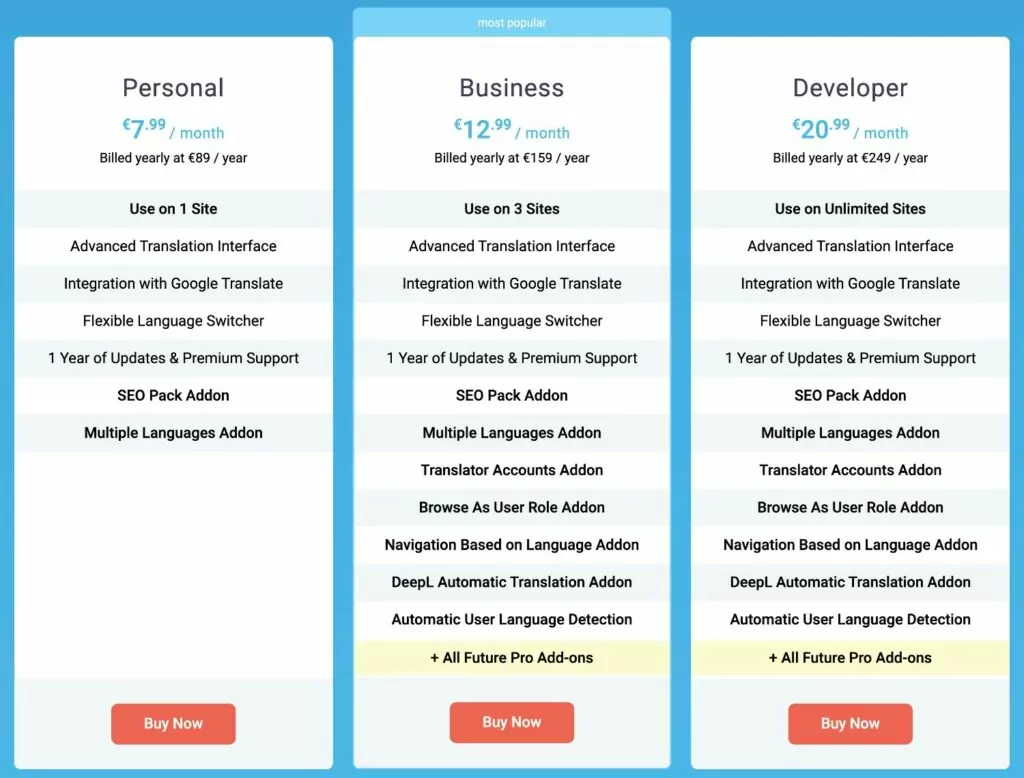
ビジネス プランと開発者プランは機能の点では同じです。唯一の違いは、プラグインをアクティブ化できるサイトの数です。
自動翻訳の価格設定
WPML とは異なり、TranslatePress では自動翻訳の使用に追加料金はかかりません。 ただし、無料利用枠の制限を超える場合は、Google 翻訳または DeepL に直接料金を支払う必要がある場合があります。
どちらのサービスでも、毎月 500,000 文字を無料で翻訳できます。これは約 80,000 ~ 100,000 ワードに相当します。 その後、Google 翻訳の料金は 100 万文字あたり 20 ドルで、Google に直接支払われます。
これは、TranslatePress を使用すると、約 20 ドルで約 165,000 ~ 200,000 ワードを翻訳できることを意味します。 Google 翻訳は文字に基づいて請求されるため、実際の料金は内容に応じて若干高くなる場合や低くなる場合があります。
比較のために、WPML の Google 翻訳で 200,000 単語を翻訳すると、プリペイド クレジットを使用すると約 360 ドルの費用がかかります。 Google 翻訳の各単語には 2 WPML クレジットがかかるため、200,000 単語を翻訳するには 400,000 WPML クレジットが必要になります。
予算を管理しやすくするために、TranslatePress ではサイトの自動翻訳の使用に制限を設定することもできます。
適切な WordPress 多言語プラグインを選択する
これで、Polylang と WPML の比較と、TranslatePress プラグインがそれらとどのように比較できるかについてのおまけの考察を終わります。
これら 3 つのプラグインにはそれぞれ長所と短所があるため、すべてのサイトに適用できる万能のソリューションはありません。
たとえば、WPML を使用すると、プロの翻訳サービスに直接接続できます。これは、Polylang や TranslatePress が提供していないサービスです (ただし、TranslatePress では翻訳者アカウントを作成できます)。
それがあなたのビジネスにとって重要な機能である場合、WPML があなたのサイトにとって最良の選択肢となる可能性があります。
同様に、Polylang の無料版では無制限の言語を無料で使用できますが、TranslatePress の無料版では新しい言語が 1 つまでに制限されています。 したがって、予算が非常に限られており、3 つ以上の異なる言語を提供したい場合は、Polylang の無料バージョンが最良の選択肢になる可能性があります。
そうは言っても、TranslatePress がほとんどのサイトにとって最適な WordPress 多言語プラグインであると思わなかったら、私たちは TranslatePress を開発していなかったでしょう。
ビジュアルなポイントアンドクリック翻訳エディター、手動翻訳と自動翻訳のサポート (自動翻訳のコストは WPML よりもはるかに低い)、ほぼすべての種類の WordPress コンテンツとのすぐに使える互換性を備えた TranslatePress だと思います。ほとんどの多言語ユースケースに最適なオプションです。
さらに詳しく知りたい場合は、TranslatePress を使用して多言語 WordPress サイトを作成するためのチュートリアルを読むか、TranslatePress ホームページにアクセスしてください。

TranslatePress 多言語対応
多言語 Web サイトを作成したい WordPress ユーザーにとって、Polylang や WPML に代わる最良の選択肢です。
プラグインを入手するまたは無料版をダウンロードしてください
